Group550操作手册
GROUP550产品说明书带封面.docx

视频会议系统安装施工工艺Group550 安装操作手册二〇一三年九月目录一、设备环境安装要求 (3)1、硬件规格 (3)2、网络需求 (4)二、设备安装步骤 (4)1、 GROUP 550 介绍 -设备组成: (4)2、 GROUP 550 介绍 -背板连线示意: (4)3、实物展示 (5)4、物理连接 (5)三、加电测试 (13)1、设备开机 (13)2、电源指示灯状态 (14)3、主屏幕显示状态 (14)四、设备系统配置 (15)1、系统开机配置 (15)2、遥控器操作方法 (19)3、呼叫对方 (20)4、高级进阶设置 (21)五、系统功能测试 (25)1、终端点对点呼叫是否能够联通 (25)2、终端多点呼叫是否能够联通 (25)3、终端输出内容画面是否为1080P (25)4、终端画面和音频是否唇音同步 (26)5、终端双流输入是否正常 (26)六、设备常见故障处理 (26)1、遥控器的充电 (26)2、设置预设位和调用 (26)3、麦克风状态指示灯 (27)4、双流的发送 (27)5、诊断: (28)6、会议常见问题 (30)7、系统维护 (31)一、设备环境安装要求1、硬件规格物理规格高度1U(4.394厘米)长度17.19 英寸( 43.688厘米)宽度10.23 英寸( 26.009厘米)重量最高3.38KG(公斤)电源交流电输入 / 范围电压范围:100-240VAC、60Hz。
电源模块三项 1.5A ;220V功耗交流电最大功耗125 瓦网络网口GROUP-550 1 个 LAN接口(10M/100M/1000M以太网接口)网络线缆需超 5 类屏蔽线缆2、网络需求视频会议系统传输使用专用IP 网,由于 MCU是整个视频会议系统的汇聚中心,为了保证视频会议画面清晰、声音逼真,并确保网与视频会议系统的安全、稳定运行,建议如下:1)为视频设备单独划分内网,使用单独 Vlan 。
2)MCU、录播服务器、会管服务器和设备管理服务器等设备需要连接在内网核心交换机上。
GROUP550产品说明书
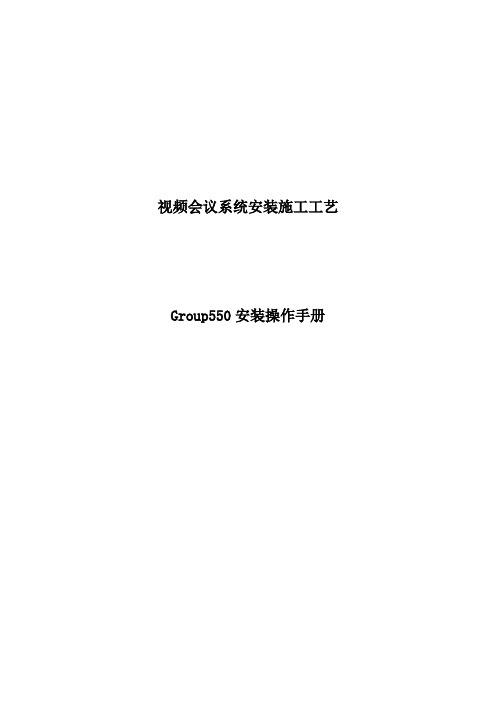
视频会议系统安装施工工艺Group550安装操作手册二〇一三年九月目录一、设备环境安装要求................................................................ 错误!未定义书签。
1、硬件规格....................................................................... 错误!未定义书签。
2、网络需求....................................................................... 错误!未定义书签。
二、设备安装步骤.................................................................... 错误!未定义书签。
1、 GROUP 550介绍-设备组成: ..................................................... 错误!未定义书签。
2、 GROUP 550介绍-背板连线示意: ................................................. 错误!未定义书签。
3、实物展示....................................................................... 错误!未定义书签。
4、物理连接....................................................................... 错误!未定义书签。
三、加电测试........................................................................ 错误!未定义书签。
1、设备开机....................................................................... 错误!未定义书签。
宝利通GROUP550产品详细培训讲义使用操作手册
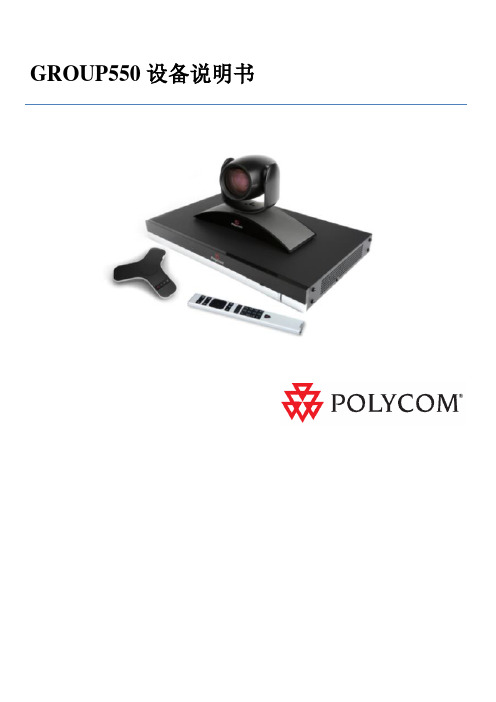
GROUP550设备说明书目录一、设备环境安装要求 (3)1、硬件规格 (4)2、网络需求 (4)二、设备安装步骤 (4)1、GROUP 550介绍-设备组成: (5)2、GROUP 550介绍-背板连线示意: (5)3、实物展示 (5)4、物理连接 (6)三、加电测试 (15)1、设备开机 (15)2、电源指示灯状态 (15)3、主屏幕显示状态 (15)四、设备系统配置 (16)1、系统开机配置 (16)2、遥控器操作方法 (21)3、呼叫对方 (22)4、高级进阶设置 (23)五、系统功能测试 (28)1、终端点对点呼叫是否能够联通 (29)2、终端多点呼叫是否能够联通 (29)3、终端输出内容画面是否为1080P (29)4、终端画面和音频是否唇音同步 (29)5、终端双流输入是否正常 (29)六、设备常见故障处理 (29)1、遥控器的充电 (29)2、设置预设位和调用 (30)3、麦克风状态指示灯 (31)4、双流的发送 (31)5、诊断: (32)6、会议常见问题 (33)7、系统维护 (35)一、设备环境安装要求1、硬件规格2、网络需求视频会议系统传输使用中国建设银行专用IP网,由于MCU是整个视频会议系统的汇聚中心,为了保证视频会议画面清晰、声音逼真,并确保中国建设银行内网与视频会议系统的安全、稳定运行,建议如下:1)为视频设备单独划分内网,使用单独Vlan。
2)MCU、录播服务器、会管服务器和设备管理服务器等设备需要连接在内网核心交换机上。
3)各个会议室视频终端到MCU之间尽量减少网络节点,避免受内网用户业务影响。
4)MCU、录播服务器、会管服务器和设备管理服务器及各个会议室视频终端均可与出资企业视频终端通信。
其间不经过防火墙、流量控制等设备。
如必需经过,需打开相关策略保证视频业务可通信。
二、设备安装步骤1、GROUP 550介绍-设备组成:称风实物图2、GROUP 550介绍-背板连线示意:3、实物展示4、物理连接4.1 摄像机连接4.2 双流输入4.3 音频输入4.4 音频输出音频输出接口,双声道4.5 视频输出4.6 网络接口4.7 电源接口三、加电测试1、设备开机2、电源指示灯状态开机后电源灯为蓝色状态待机状态电源灯为橙色色状态蓝色橙色闪烁交替闪烁则是主机处于升级状态3、主屏幕显示状态四、设备系统配置1、系统开机配置1.1 用遥控器选择“简体中文”1.2 选择“高级”1.3 选择“接受”1.4 选择”China”1.5 第五页系统名使用默认名称(或自行更改),然后点击”下一个”1.6 配置的设备地址,先选择手动输入IP地址,使用遥控器一次输入IP地址、网关、掩码。
Group550操作手册

Group550安装操作手册目录一、设备环境安装要求 (3)1、硬件规格 (3)2、网络需求 (3)二、设备安装步骤 (3)1、GROUP 550介绍-设备组成: (4)2、GROUP 550介绍-背板连线示意: (4)3、实物展示 (4)4、物理连接 (5)三、加电测试 (14)1、设备开机 (14)2、电源指示灯状态 (14)3、主屏幕显示状态 (14)四、设备系统配置 (15)1、系统开机配置 (15)2、遥控器操作方法 (20)3、呼叫对方 (21)4、高级进阶设置 (22)五、系统功能测试 (27)1、终端点对点呼叫是否能够联通 (28)2、终端多点呼叫是否能够联通 (28)3、终端输出内容画面是否为1080P (28)4、终端画面和音频是否唇音同步 (28)5、终端双流输入是否正常 (28)六、设备常见故障处理 (28)1、遥控器的充电 (28)2、设置预设位和调用 (29)3、麦克风状态指示灯 (30)4、双流的发送 (30)5、诊断: (31)6、会议常见问题 (32)7、系统维护 (34)一、设备环境安装要求1、硬件规格2、网络需求视频会议系统传输一般使用专用IP网,由于MCU是整个视频会议系统的汇聚中心,为了保证视频会议画面清晰、声音逼真,并确保用户内网与视频会议系统的安全、稳定运行,建议如下:1)为视频设备单独划分内网,使用单独Vlan。
2)MCU、录播服务器、会管服务器和设备管理服务器等设备需要连接在内网核心交换机上。
3)各个会议室视频终端到MCU之间尽量减少网络节点,避免受内网用户业务影响。
4)MCU、录播服务器、会管服务器和设备管理服务器及各个会议室视频终端均可与出资企业视频终端通信。
其间不经过防火墙、流量控制等设备。
如必需经过,需打开相关策略保证视频业务可通信。
二、设备安装步骤1、GROUP 550介绍-设备组成:风2、GROUP 550介绍-背板连线示意:3、实物展示4、物理连接4.1 摄像机连接4.2 双流输入4.3 音频输入MIC 4.4 音频输出音频输出接口,双声道4.5 视频输出4.6 网络接口左侧电源钮方向按下为开启终端三、加电测试1、设备开机2、电源指示灯状态蓝色橙色闪烁交替闪烁则是主机处于升级状态3、主屏幕显示状态开机后电源灯为蓝色状态待机状态电源灯为橙色色状态见到此画面表示开机加电正常四、设备系统配置1、系统开机配置1.1 用遥控器选择“简体中文”1.2 选择“高级”1.3 选择“接受”1.4 选择”China”1.5 第五页系统名使用默认名称(或自行更改),然后点击”下一个”1.6 配置的设备地址,先选择手动输入IP地址,使用遥控器一次输入IP地址、网关、掩码。
Group550安装操作手册
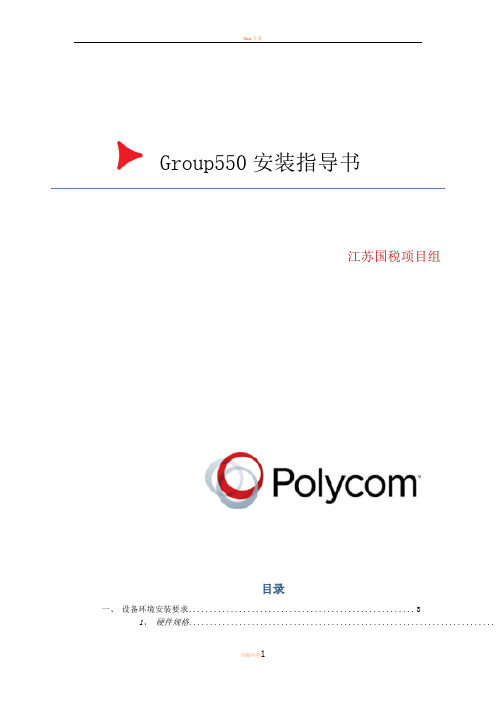
Group550安装指导书江苏国税项目组目录一、设备环境安装要求 (3)1、硬件规格..........................................................................二、设备安装步骤 (3)1、 GROUP 550介绍-设备组成:.........................................................2、 GROUP 550介绍-背板连线示意:.....................................................3、实物展示..........................................................................4、物理连接..........................................................................三、加电测试 (13)1、设备开机..........................................................................2、电源指示灯状态....................................................................3、主屏幕显示状态....................................................................四、设备系统配置 (14)1、系统开机配置......................................................................2、遥控器操作方法....................................................................3、发起视频呼叫......................................................................按遥控器的数字界面输入对方的IP地址,然后点击遥控器的绿色拨打电话按键呼叫或选择屏幕中的拨打电话即可实现点对点通话.........................................................................................4、高级进阶设置......................................................................五、系统功能测试 (24)....................................................... 终端点对点呼叫是否能够联......................................................... 终端多点呼叫是否能够联...................................................... 终端输出内容画面是否为10....................................................... 终端画面和音频是否唇音同............................................................ 终端双流输入是否正六、设备常见故障处理 (25)1、遥控器的充电......................................................................2、设置预设位和调用..................................................................3、麦克风状态指示灯..................................................................4、发送双流..........................................................................5、故障诊断..........................................................................6、会议常见问题......................................................................7、系统维护..........................................................................一、设备环境安装要求1、硬件规格物理规格高度1U(4.394厘米)长度17.19英寸(43.688厘米)宽度10.23英寸(26.009厘米)重量最高3.38KG(公斤)电源交流电输入/范围电压范围:100-240VAC、60Hz。
Group550安装操作重点手册
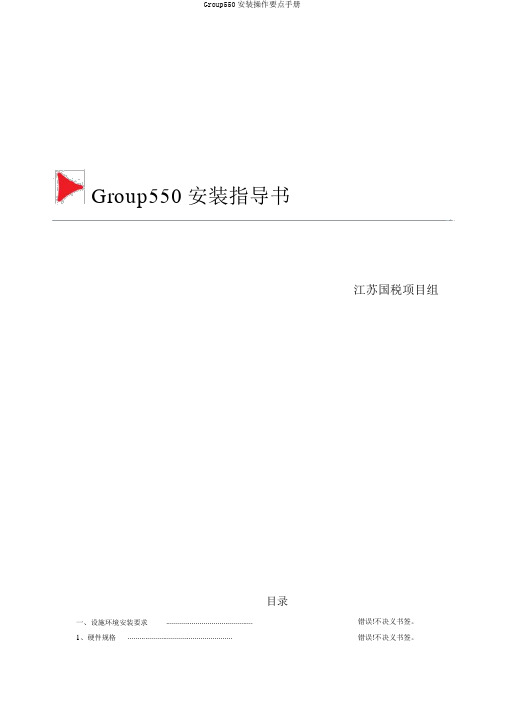
Group550安装指导书江苏国税项目组目录一、设施环境安装要求............................................ 错误!不决义书签。
1、硬件规格..................................................... 错误!不决义书签。
2、网络需求.....................................................二、设施安装步骤................................................1、GROUP550介绍-设施组成:....................................2、GROUP550介绍-背板连线表示:................................3、实物显现.....................................................4、物理连结.....................................................三、加电测试....................................................1、设施开机.....................................................2、电源指示灯状态...............................................3、主屏幕显示状态...............................................四、设施系统配置................................................1、系统开机配置.................................................2、遥控器操作方法...............................................3、呼喊对方.....................................................4、高级进阶设置.................................................五、系统功能测试................................................1、终端点对点呼喊可否能够联通...................................2、终端多点呼喊可否能够联通.....................................3、终端输出内容画面可否为1080P.................................4、终端画面和音频可否唇音同步...................................5、终端双流输入可否正常.........................................六、设施常有故障办理............................................1、遥控器的充电.................................................2、设置预设位和调用.............................................3、麦克风状态指示灯.............................................4、双流的发送...................................................5、诊疗.........................................................6、会议常有问题.................................................7、系统保护..................................................... 错误!不决义书签。
Group安装操作手册
G r o u p550安装指导书江苏国税项目组目录一、设备环境安装要求 ...............................................................................................1、硬件规格.................................................................................................................2、网络需求.................................................................................................................二、设备安装步骤 .......................................................................................................1、GROUP 550介绍-设备组成: ............................................................................2、GROUP 550介绍-背板连线示意: ....................................................................3、实物展示.................................................................................................................4、物理连接.................................................................................................................三、加电测试 ...............................................................................................................1、设备开机.................................................................................................................2、电源指示灯状态.....................................................................................................3、主屏幕显示状态.....................................................................................................四、设备系统配置 .......................................................................................................1、系统开机配置.........................................................................................................2、遥控器操作方法.....................................................................................................3、呼叫对方.................................................................................................................4、高级进阶设置.........................................................................................................五、系统功能测试 .......................................................................................................1、终端点对点呼叫是否能够联通.............................................................................2、终端多点呼叫是否能够联通.................................................................................3、终端输出内容画面是否为1080P.........................................................................4、终端画面和音频是否唇音同步.............................................................................5、终端双流输入是否正常.........................................................................................六、设备常见故障处理 ...............................................................................................1、遥控器的充电.........................................................................................................2、设置预设位和调用.................................................................................................3、麦克风状态指示灯.................................................................................................4、双流的发送.............................................................................................................5、诊断.........................................................................................................................6、会议常见问题.........................................................................................................7、系统维护................................................................................................................. 设备环境安装要求硬件规格设备安装步骤GROUP 550介绍-设备组成:图GROUP 550介绍-背板连线示意:实物展示物理连接摄像机连接说明:摄像头连接线(HDCI双头)说明:摄像头连线的梯形HDCI接口说明:摄像头上的梯形HDCI接口说明:摄像头连线一端连接摄像头,另一端连接终端的摄像头输入口双流输入说明:●双流输入口1(HDMI),如果笔记本同样具备HDMI接口,且连接距离不超过2米,可以接此接口,此接口可将笔记本的视频和音频同时输入●双流输入口2(VGA),最常用的接口,且连接距离长,建议接此接口,如需要音频输出,请同时连接笔记本的耳机接口至“右侧接口”VGA接口(公头)说明:双流线VGA线接入Group550,另一端连接笔记本电脑的VGA接口音频输入说明:麦克风和麦克风连接线说明:麦克风线缆连接,注意接口方向,不能反插说明:麦克风线缆一端连接音频输入输出说明:双莲花音频接口,左侧为音频输入,右侧为音频输出说明:音频线说明:终端到音箱的音频线连接视频输出说明:三个视频输出接口,从左到右分别为,HDMI第一路输出,HDMI第二路输出,VGA输出,其中HDMI接口也可同时输出音频说明:HDMI接口线和在终端侧连接示意图网络接口说明:提供一路网络接口,接标准网线电源接口说明:提供一路电源接口,电源开关在电源接口上方加电测试设备开机检查确认电源线和其他线缆可靠连接后,打开电源接口上方的电源开关电源指示灯状态蓝色:开机后正常工作橙色:系统处于待机状态蓝色橙色交替闪烁:终端处于升级状态设备系统配置系统开机配置语言选择:“简体中文”选择Group550的设置方式:“高级”Polycom最终用户许可协议:选择“接受”国家/地区选择:“China”系统名:输入系统名局域网设置:使用遥控器一次输入设备的IP地址、网关、掩码更改密码:无需设置密码,请将密码内的数字清空注册系统:将注册前面的“勾”取消即可。
Group550安装操作手册汇编
1.G roup550安装指导书江苏国税项目组目录一、设备环境安装要求 (2)1、硬件规格 (2)2、网络需求 (3)二、设备安装步骤 (4)1、 GROUP 550介绍-设备组成: (4)2、 GROUP 550介绍-背板连线示意: (4)3、实物展示 (4)4、物理连接 (5)三、加电测试 (18)1、设备开机 (18)2、电源指示灯状态 (18)3、主屏幕显示状态 (19)四、设备系统配置 (20)1、系统开机配置 (20)2、遥控器操作方法 (25)3、呼叫对方 (26)4、高级进阶设置 (27)五、系统功能测试 (32)1、终端点对点呼叫是否能够联通 (33)2、终端多点呼叫是否能够联通 (33)3、终端输出内容画面是否为1080P (33)4、终端画面和音频是否唇音同步 (33)5、终端双流输入是否正常 (33)六、设备常见故障处理 (33)1、遥控器的充电 (33)2、设置预设位和调用 (34)3、麦克风状态指示灯 (35)4、双流的发送 (35)5、诊断 (36)6、会议常见问题 (38)7、系统维护 (40)设备环境安装要求交流电输入/范围电压范围:100-240VAC、60Hz。
电源模块三项1.5A ;220V功耗交流电最大功耗125瓦网络网口GROUP-550 1个LAN接口(10M/100M/1000M以太网接口)网络线缆需超5类屏蔽线缆设备安装步骤名称主机摄像头全向麦克风遥控器辅材线缆实物图GROUP 550介绍-背板连线示意:实物展示物理连接摄像机连接说明:摄像头连接线(HDCI双头)说明:摄像头连线的梯形HDCI接口说明:摄像头连线一端连接摄像头,另一端连接终端的摄像头输入口双流输入说明:1.双流输入口1(HDMI),如果笔记本同样具备HDMI接口,且连接距离不超过2米,可以接此接口,此接口可将笔记本的视频和音频同时输入2.双流输入口2(VGA),最常用的接口,且连接距离长,建议接此接口,如需要音频输出,请同时连接笔记本的耳机接口至“右侧接口”说明:双流线VGA接口(公头)说明:双流线VGA线接入Group550,另一端连接笔记本电脑的VGA接口音频输入说明:麦克风和麦克风连接线说明:麦克风线缆连接,注意接口方向,不能反插说明:麦克风线缆一端连接音频输入输出说明:双莲花音频接口,左侧为音频输入,右侧为音频输出说明:音频线说明:终端到音箱的音频线连接视频输出VGA输出,其中HDMI接口也可同时输出音频说明:HDMI接口线和在终端侧连接示意图网络接口说明:提供一路网络接口,接标准网线电源接口说明:提供一路电源接口,电源开关在电源接口上方加电测试设备开机检查确认电源线和其他线缆可靠连接后,打开电源接口上方的电源开关电源指示灯状态蓝色:开机后正常工作橙色:系统处于待机状态蓝色橙色交替闪烁:终端处于升级状态主屏幕显示状态说明:开机加电正常画面设备系统配置系统开机配置语言选择:“简体中文”选择Group550的设置方式:“高级”Polycom最终用户许可协议:选择“接受”国家/地区选择:“China”系统名:输入系统名局域网设置:使用遥控器一次输入设备的IP地址、网关、掩码更改密码:无需设置密码,请将密码内的数字清空注册系统:将注册前面的“勾”取消即可。
group500group550初始化配置手册
group500group550初始化配置手册
group500、group550配置手册
一、按要求连接好终端连接线,摄像头输入、图像输出、音频输入输出。
图-1 group500连接示意图
图-2 group550连接示意图二、学习遥控器操作
图-3 终端遥控器功能示意图
三、Group终端初始化设置
1、打开设备开关进行初始化设置(group500开关在前面板触摸板、group550在后面板开关键)
2、选择语言-“简体中文”
3、选择-“接受”
4、选择-“取消”
5、选择-“高级”
6、国家/地区-选择“China”
7、系统名-使用软键盘输入站点名称
8、L AN设置--IP地址(IPv4)--设定IP地址--选择“手动输入
IP地址”,输入所需设定的IP地址、子网掩码、默认网关点击下一个。
9、安全,去除“远程访问使用房间密码”选项勾;删除管理员房
间密码,点击“下一个”
10、注册,去除“注册”勾选项,点击“结束”,设备重启。
四、Group终端基本设置
1、日期和时间管理—位置
时间服务器选择关闭,手动输入当前时间。
2、网络配置管理—LAN属性
3、安全管理—完全
需要勾选
●启用Web访问
●允许在Web上显示视频。
GROUP550产品说明书
视频会议系统安装施工工艺Group550安装操作手册二〇一三年九月目录一、设备环境安装要求................................................................ 错误!未定义书签。
1、硬件规格....................................................................... 错误!未定义书签。
2、网络需求....................................................................... 错误!未定义书签。
二、设备安装步骤.................................................................... 错误!未定义书签。
1、 GROUP 550介绍-设备组成: ..................................................... 错误!未定义书签。
2、 GROUP 550介绍-背板连线示意: ................................................. 错误!未定义书签。
3、实物展示....................................................................... 错误!未定义书签。
4、物理连接....................................................................... 错误!未定义书签。
三、加电测试........................................................................ 错误!未定义书签。
1、设备开机....................................................................... 错误!未定义书签。
- 1、下载文档前请自行甄别文档内容的完整性,平台不提供额外的编辑、内容补充、找答案等附加服务。
- 2、"仅部分预览"的文档,不可在线预览部分如存在完整性等问题,可反馈申请退款(可完整预览的文档不适用该条件!)。
- 3、如文档侵犯您的权益,请联系客服反馈,我们会尽快为您处理(人工客服工作时间:9:00-18:30)。
感器。
根据实际测试,打开电源后,需要约40 秒才会显示Polycom 屏幕。
G300 G500
G700 G550
配置监视器设置(一)
系统不断检测与其连接的监视器。您可以通过启用设置来选择使用或不使用监视 器。 监视器 1、监视器 2 和监视器 3 的设置均相同,尽管可用的选项可能不同。
配置监视器设置(二)
连接摄像头(一)
Polycom RealPresence Group 系统为多个 PTZ 摄像头提供输入。
Polycom RealPresence Group 系统有内置红外接收器来接收遥控器的信号。确
保将遥控器对准 RealPresence Group 系统以控制它。 注意:HDCI 摄像头有红外接收器。您始终可以将遥控器朝向 Polycom RealPresence
连接音频输入
RealPresence Group 300、500 和 550系统可支持以下任何设备: • 两个 RealPresence Group 麦克风阵列或两个 Polycom HDX 麦克风阵 列 RealPresence Group 700 系统可支持以下任何设备: • 三个 Polycom RealPresence Group 麦克风阵列或三个 Polycom HDX 麦克风阵列
Group 550 系统硬件或 HDCI 摄像头(若已连接)以控制 RealPresence
Group 550 系统。
连接摄像头(二)
双摄像头支持
您可以同时连接两个摄像头到系统。您可以从本地用户界面或从 Web 用户界面
在摄像头之间自由切换。 连接两个摄像头至系统: 1 例如,将 HDCI 摄像头 Polycom EagleEye III 连接到视频输入 1 端口。 2 将 SDI 摄像头连接到视频输入 2 端口。您需要将其同时连接到 SDI 和串行 端口。 SDI 摄像头允许远程发送高清图像,而不降低视频质量。您可以使用 RS232 端 口来控制摄像头设置。 至今为止,只测试了两种 SDI 摄像头型号:Sony EVI-HD1 和 Minrray MR820V-LK。
谢 谢!
注意:当 SDI 端口用于视频输出 1 时,视频输出在恢复出厂设置时不可用,因 为监视器分辨率默认设置为 640 x 480。
配置监视器设置(五)
注意:如果您只有一台监视器,请根据监视器类型连接到任一个视频输出 1 端 口 (SDI或 HDMI)。 如果您只有两台监视器,请将它们相应地连接到视频输出 1 (SDI 或 HDMI) 和视 频输出 2 (HDMI 或 VGA) 端口。
连接摄像头(三)
双摄像头支持
连接摄像头(四)
配置视频输入设置 指定此输入用于图像还是内容。 在此版本的 RealPresence Group 550 中,您只能将输入 1 和输入 2 设 置为图像,将输入 3 设置为内容。
配置摄像头预设
预设允许用户: • 使摄像头自动朝向房间内的预定义位置。 • 选择视频源。 如果摄像头支持摇摄、俯仰、变焦功能,且已设置为“图像”,则可以 使用遥 控器、小键盘或 Polycom Touch Control 为其创建最多 10 个预设摄像 头位置。 如果允许控制远端站点摄像头,则可以为远端站点摄像头创建 10 个预 设。
配置遥控器操作
从遥控器中找出通道 ID:
1 用手或其他物体挡住遥控器红外信号的发射方向,并按住 和 持续 2-3 秒钟。 2 在系统正面的 LED 闪一次之后,放开两个键。 3 输入 00 到 15 之间的 2 位 ID。 4 如果输入了当前通道 ID,则 LED 闪两次。否则, LED 闪 6 次且必须 重复步骤 1 - 3。
音频输入
配置遥控器操作
配置遥控器通道 ID
1 用手或其他物体挡住遥控器红外信号的发射方向,并按住 和 持续 2-3 秒钟。 2 在系统正面的 LED 闪一次之后,放开两个键。 3 输入 00 到 15 之间的 2 个数字。 4 如果通道 ID 成功保存,则 LED 闪两次。否则,LED 闪 6 次且必须重 复步骤 1 - 3。
4 将充好的电池插进遥控器。
Polycom RealPresence Group 系统电源
• 对于 RealPresence Group 550 系统,打开电源开关。
电源开关位于系统的背面。
• 如果系统休眠,请按遥控器上的任意按钮或拿起遥控器以唤醒系统。 • 对于 RealPresence Group 300、500 和 700 系统,请按遥控器上的 。 • 对于 RealPresence Group 300、500 和 700 系统,触摸系统正面的电源传
操作要点及注意事项
给遥控器电池充电
给遥控器电池充电: 1 将电池从遥控器末端拉出。 2 将 USB 插头插入 USB 2.0 端口,如系统上的端口。RealPresence Group 300 和 RealPresence Group 500 系统在背面有两个 USB 2.0 端口,而 RealPresence Group 700 在系统正面有一个端口。 RealPresence Group 550 在系统正面和背面有两个 USB 2.0 端口。但是,您 只能用背部面板上的接口给系统充电。 3 等待电池上的状态灯变绿,再从端口上取下电池。
Group550操作手册
目录
设备界面 系统初始化 操作要点可协议
选择国家
输入站点名称(默认即可)
设置IP地址(手动输入)
删除管理员密码
取消邮件注册
修改IP地址后不需要重启
主屏幕界面
配置主屏幕图标
主屏幕图标是本地界面下面中间显示的图标,一次显示三个 。默认情况下,用户在此位置中看到下表中所示的图标。
为使用三台监视器配置监视器:
1 进入管理设置 > 视频/ 音频 > 监视器。 2 根据需要设置监视器 1。 3 对于监视器 2,将启用设置为手动并将视频格式设置为 VGA。 4 对于监视器 3,将启用设置为自动。
配置监视器设置(三)
您可以连接三台监视器以显示远程视频、本地视频和内容。
配置监视器设置(四)
